Как добавить камеру Hikvision в систему наблюдения TRASSIR: полное руководство по интеграции
RSS
Популярность устройств Hikvision в сфере видеонаблюдения обусловлена их надёжностью и широкими функциональными возможностями. Однако для эффективной работы необходимо правильно подключить камеру к системе управления. Для этих целей подойдет VMS TRASSIR. Процесс требует внимания к деталям, начиная с физического монтажа и заканчивая сетевыми настройками.

Подготовка оборудования и сети
Перед началом интеграции убедитесь, что у вас есть все необходимые компоненты. Вам потребуется сама камера Hikvision с поддержкой Wi-Fi, роутер с активным интернет-подключением, компьютер для настройки и кабель Ethernet. Важно проверить совместимость модели камеры с TRASSIR — большинство IP-камер Hikvision поддерживают протокол ONVIF, что упрощает интеграцию.
Разместите устройство в зоне устойчивого сигнала Wi-Fi. Если камера будет установлена на улице, убедитесь, что роутер обеспечивает достаточное покрытие. Для начальной настройки подключите камеру к роутеру с помощью кабеля — это обязательный этап, даже для беспроводных моделей. Подайте питание через блок адаптера или PoE-инжектор.
Камеры Hikvision с поддержкой Wi-Fi в каталоге DSSL
Настройка камеры Hikvision через SADP и веб-интерфейс
Скачайте утилиту SADP с официального сайта Hikvision и установите её на компьютер. Запустите программу — она автоматически обнаружит все устройства в локальной сети. Найдите вашу камеру в списке: обратите внимание на IP-адрес, маску подсети и шлюз. Если IP-адрес камеры конфликтует с диапазоном вашей сети, измените его в SADP.
Откройте браузер и введите IP-адрес камеры в адресную строку. Используйте стандартные логин и пароль (обычно admin/admin). В целях безопасности сразу смените пароль в разделе «Управление пользователями». Перейдите в «Конфигурация» → «Сеть» → «Основные настройки» и убедитесь, что камера подключена к локальной сети корректно.
Активация Wi-Fi подключения
В веб-интерфейсе перейдите в «Расширенные настройки» → «Wi-Fi». Нажмите «Сканировать», выберите вашу сеть из списка и введите пароль. Обратите внимание на важный нюанс: после сохранения настроек камера получит IP-адрес WLAN камеры, отличающийся от проводного адреса.
Проверьте уровень сигнала в интерфейсе — он должен быть не ниже -70 dBm — и убедитесь, что выбран правильный режим безопасности (WPA2-PSK).
Присвойте IP-адрес вручную или оставьте DHCP. Сохраните изменения и перезагрузите устройство.
После перезагрузки отключите кабель. В SADP должен отобразиться новый IP-адрес — это подтвердит, что камера подключена по Wi-Fi. Для теста введите IP-адрес камеры в браузер — должна открыться страница авторизации.
Проверка связи и устранение неполадок
Если камера не отображается в SADP после переключения на Wi-Fi, проверьте следующие моменты. Убедитесь, что IP адрес находится в диапазоне вашей сети — например, если роутер использует 192.168.1.1, адрес камеры должен быть 192.168.1.XXX. Перезагрузите роутер и камеру.
Временно отключите брандмауэр и антивирус на компьютере — они могут блокировать связь. Если проблема сохраняется, сбросьте настройки камеры до заводских (кнопка Reset на корпусе) и повторите процесс. Помните: некоторые модели Hikvision с литерой «D» в названии не поддерживают прямую работу с облачными сервисами через Wi-Fi — для них обязателен проводной этап настройки.
Предварительная настройка для интеграции с TRASSIR
Для корректного добавления в TRASSIR активируйте протокол ONVIF. В веб-интерфейсе камеры перейдите в «Сеть» → «Расширенные настройки» → «Протокол управления». Включите ONVIF и создайте отдельного пользователя: логин и пароль понадобятся при регистрации в TRASSIR.
Запишите ключевые параметры:
-
IP-адрес камеры в режиме Wi-Fi;
-
Порт HTTP (обычно 80);
-
Логин и пароль ONVIF.
Убедитесь, что камера транслирует видеопоток — откройте в браузере ссылку вида rtsp://[IP-адрес]/ch0.h264. Если видео недоступно, проверьте кодеки и настройки кодирования в разделе «Видео» веб-интерфейса. Рекомендуется использовать H.264 и разрешение не выше 1080p для стабильной работы по беспроводной сети.
Оптимизация сети для видеонаблюдения
Стабильность работы IP-камеры по Wi-Fi зависит от качества сети. Избегайте перегруженных каналов — используйте инструменты вроде Wi-Fi Analyzer для выбора оптимальной частоты. Для 2.4 ГГц подходят каналы 1, 6 или 11. Если камер несколько, распределите их между разными диапазонами (2.4 ГГц и 5 ГГц).
На роутере настройте приоритизацию трафика (QoS), указав IP-адреса камер как приоритетные устройства. Это уменьшит риск потери кадров при загрузке сети. Для критически важных объектов рассмотрите использование Mesh-систем или точек доступа — они усилят покрытие.
Роутеры и маршрутизаторы в каталоге DSSL
Добавление устройства в TRASSIR
Откройте программу TRASSIR и авторизуйтесь с правами администратора. Перейдите в раздел «Диспетчер устройств» и нажмите «Добавить устройство». В открывшемся окне выберите тип подключения «ONVIF».
Введите IP-адрес вашей камеры Hikvision в поле «Адрес». Укажите порт (стандартно — 80) и ранее созданные логин/пароль ONVIF. В поле «Название» присвойте устройству понятный идентификатор. Нажмите «Проверить» для тестирования соединения. Если параметры верны, TRASSIR отобразит модель IP-камеры и доступные каналы.
Сохраните настройки. Система автоматически добавит камеру в список источников. Перейдите на вкладку «Видео» — в интерфейсе должна появиться трансляция. При отсутствии изображения проверьте корректность IP-адреса и порта, статус Wi-Fi соединения на самой камере, настройки трансляции в веб-интерфейсе Hikvision.
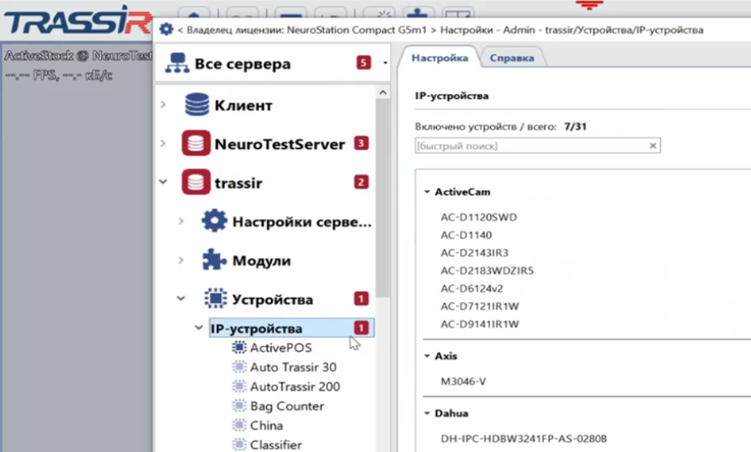
Настройка потоков записи
Для оптимизации нагрузки на сеть настройте параметры видеопотоков. В TRASSIR кликните правой кнопкой мыши по добавленной камере → «Настроить» → «Параметры потоков». Рекомендуемые конфигурации:
-
Основной поток (Main Stream): разрешение 1920×1080, битрейт 4096 Кбит/с, H.264;
-
Субпоток (Sub Stream): разрешение 640×480, битрейт 512 Кбит/с — для удаленного просмотра через мобильное приложение.
Активируйте запись, перетащив значок камеры на нужный раздел (например, «Архив»). Убедитесь, что внизу интерфейса появилась красная метка. Для Wi-Fi камер критично использовать субпоток в архиве — это снизит риски обрывов связи.
Управление через TRASSIR
Программа позволяет централизованно управлять настройками IP-камеры. В разделе «Устройства» → «Каналы» вы можете:
-
Настраивать детекцию движения (зоны чувствительности, расписание);
-
Включать/отключать ИК-подсветку;
-
Задавать пресеты позиционирования для PTZ-моделей;
-
Обновлять прошивку (только при проводном подключении).
Важно! Изменение сетевых параметров (например, IP-адреса) через TRASSIR может разорвать соединение. Для таких задач используйте веб-интерфейс камеры Hikvision.
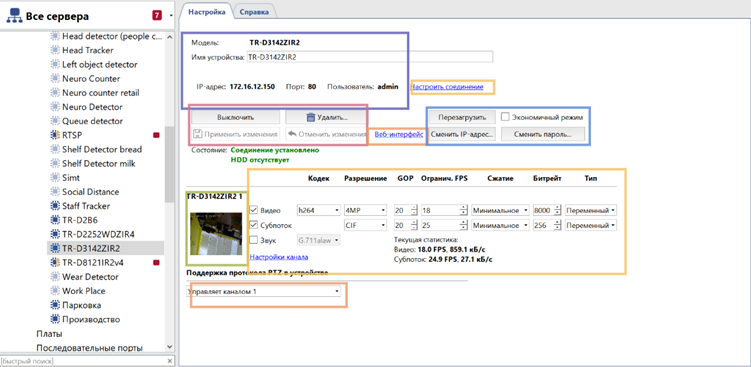
Оптимизация беспроводной сети
Стабильность работы камеры зависит от качества Wi-Fi. При проблемах с трансляцией выполните:
-
Проверку загруженности канала — через приложения типа NetSpot. Переключите роутер на менее загруженный канал (1, 6, 11 для 2.4 ГГц).
-
Настройку QoS на роутере — присвойте IP-камере высокий приоритет.
-
Усиление сигнала — установите ретранслятор Wi-Fi между камерой и роутером.
-
Отключение лишних клиентов — уменьшите число устройств в сети 2.4 ГГц.
Для уличных камер Hikvision используйте точки доступа с защитой IP65. Избегайте размещения антенн рядом с металлическими конструкциями.
Уличные камеры Hikvision в каталоге DSSL
Безопасность подключения
Камеры в сети — потенциальная цель злоумышленников. Обязательные меры:
-
Смена паролей: замените стандартные учетные данные в TRASSIR и веб-интерфейсе камеры на сложные комбинации (12+ символов, буквы+цифры+спецзнаки).
-
Фильтрация по MAC-адресу: разрешите в роутере доступ к локальной сети только для доверенных устройств.
-
Регулярные обновления: устанавливайте актуальные прошивки для Hikvision и TRASSIR.
-
VPN-доступ: вместо проброса портов используйте VPN для удаленного просмотра.
Устранение типовых проблем
Проблема: TRASSIR не обнаруживает камеру после добавления.
Решение:
-
Проверьте статус ONVIF в веб-интерфейсе Hikvision;
-
Убедитесь, что IP-адрес не изменился (например, из-за DHCP);
-
Откройте IP-адрес камеры через VLC (Путь: Медиа → Открыть URL →rtsp://[логин]:[пароль]@[IP]:554/Streaming/Channels/101).
Проблема: Прерывистое видео по Wi-Fi.
Решение:
-
В настройках камеры снизьте битрейт или разрешение;
-
В TRASSIR используйте субпоток для просмотра;
-
Проверьте помехи от других Wi-Fi устройств.
Проблема: Камера отображается в TRASSIR, но не записывает.
Решение:
-
Проверьте наличие свободного места на диске;
-
Убедитесь, что камера перетащена в зону «Архив»;
-
Перезапустите службу записи через «Системные службы».
Заключение
Интеграция камер Hikvision в VMS TRASSIR через Wi-Fi требует последовательной настройки обоих компонентов. Ключевые этапы:
-
Физическое размещение в зоне стабильного сигнала;
-
Назначение статического IP-адреса;
-
Активация ONVIF и создание отдельного пользователя;
-
Добавление устройства в TRASSIR по IP-адресу;
-
Оптимизация потоков и параметров записи.
Соблюдение рекомендаций по безопасности и оптимизации сети обеспечит бесперебойную работу системы. Для сложных конфигураций (10+ камер) рассмотрите использование проводных подключений или выделенных точек доступа.

.svg)
































































